Настоящая доска для заметок, рисунков и фото с экспортом в PDF или презентации Keynote и PowerPoint. Набор инструментов в не такой большой, как в других приложениях, но реализованы они все практически идеально. Можно создавать различные блокноты и вести в них списки задач или делать наброски — всё в одном месте и всегда под рукой. Поддерживаются все популярные стилусы, включая Apple Pencil.
Приложение полностью бесплатно, монетизация через продажу стилусов.
Tayasui Sketches
Любимая рисовалка всех художников, создающих контент с помощью планшетов. К Tayasui Sketches тоже продаётся специальный стилус, впрочем, вполне можно обходиться и без него.
Здесь есть всё, что нужно для профессионального рисования: слои, редактор кистей, пипетка цвета, экспорт отдельных слоёв и резервные копии. Творить можно с помощью 20 реалистичных инструментов с удобным управлением и доступом. Интерфейс подстраивается под текущий режим и совершенно не мешает во время рисования.
Приложение доступно бесплатно, но с базовым набором инструментов. Остальные предлагается докупать по мере необходимости.
Samsung Tab S6 как планшет для рисования

Autodesk SketchBook
Мобильная версия Autodesk SketchBook почти ничем не уступает настольной. Это продуманный инструмент для рисования и черчения, который может похвастаться совершенным модулем обработки, обеспечивающим более плавные штрихи и натуральный процесс . Для продвинутых пользователей есть редактор слоёв с 16 режимами смешивания, чувствительность к нажатию, а также инструменты симметрии и пропорционального преобразования.
В Autodesk позаботились не только об удобстве создания контента, но и о его хранении: для организации скетчей есть встроенная галерея, альбомы и даже интеграция с Dropbox. В бесплатной версии доступны не все Pro-возможности, за них придётся доплатить.

Adobe Illustrator Draw
Ещё одна рисовалка от именитого разработчика, а это, помимо высокого качества, означает интеграцию с фирменной экосистемой. Благодаря поддержке векторного формата и расширенной работе со слоями, Illustrator Draw позволяет создавать потрясающие иллюстрации. Панель инструментов можно настроить по вашему вкусу, а готовые проекты экспортировать в любом удобном виде. Для настоящих художников есть поддержка популярных стилусов, в том числе и Apple Pencil.

Procreate
Приложение для профессионалов, созданное с учётом всех их потребностей. С ним можно создавать как сложнейшие изображения, так и простые эскизы. В Procreate более 120 различных кистей, гигантское разрешение (вплоть до 16K × 4K) и эксклюзивный движок для обработки слоёв, оптимизированный специально для 64-битных iOS-устройств.
ТОП приложений для рисования на Андроид | Рисуем стилусом на планшете Xiaomi Pad 5
Для каждой из 128 кистей есть более 30 настраиваемых параметров, а в истории хранится целых 250 шагов для отмены и повторения операций. 64-битный цвет, автосохранение, кинематографические эффекты и многое другое. Это действительно инструмент для самых-самых требовательных!
Современные художники нередко предпочитают рисовать с помощью планшетов. У этого способа есть много преимуществ, перед аналоговым. Гораздо проще исправлять рисунок, не нужно мучиться с оцифровкой картины, для графического скетча и для живописного сложного пейзажа нужен один и тот же инструмент.
Профессиональные художники, понятное дело, выберут хорошие дорогие графические планшеты, которые подсоединяются к компьютеру или мощные 24-дюймовые самостоятельные устройства. А вот если вы хотите рисовать для себя, иметь поменьше гаджетов или же просто попробовать, то можно обойтись обычным планшетным компьютером.
Можно ли рисовать на обычном планшете
Любой планшетный компьютер годится для того, чтобы на нем рисовали. Разумеется, сложные работы будет изготовить трудно, но зато для схем и набросков планшета хватит «с головой». Также очень удобно рисовать быстрые скетчи и зарисовки. Пришла идея в голову — сразу же хватаете планшет и рисуете. И неважно где вы находитесь: за рабочим местом, дома, в кафе или в парке.
Планшет устройство удобное и всегда под рукой.
Для графического планшета необходим Photoshop или же другой редактор для графики и вы просто устанавливаете необходимую программу на свой компьютер.
Несколько видеоуроков помогут вам освоиться с рисованием. С обычным планшетным компьютером все обстоит намного интереснее.
Как рисовать на планшете: программы и приложения
Для любого планшета придется скачивать приложения. Их можно очень условно поделить на две категории.
- Первая категория — это простые программки для скетчей, где ограниченный набор кистей и, как правило, один слой. Они недорогие или же вовсе бесплатные.
- Ко второй группе относятся как бы упрощенные и ограниченные версии Photoshop. Там есть и регулировка нажима и прозрачности кисти и слои.
Если вы хотите научиться рисовать на компьютере или уже являетесь профессионалом в этом деле то вам пригодиться графический планшет (дигитайзер). Конечно, многие рисуют на компьютере при помощи мыши, но с помощью графического планшета рисовать гораздо удобнее и интереснее. Это все равно, что рисовать на листе бумаги в то время как изображение будет появляться сразу на мониторе вашего компьютера.
Что такое графический планшет?
Это устройство, которое состоит из планшета и пера. Планшет — это рабочая поверхность, на которой рисуешь. Перо — это инструмент, которым рисуешь (как кисть или карандаш). К компьютеру графический планшет подключается, обычно, через стандартный порт USB (такой же как практический у всех мобильных телефонов).
Графическое перо напоминает по форме карандаш (даже грифель у него есть, который потихоньку стачивается и подлежит замене). Перо может быть с аккумулятором или без него, в зависимости от модели графического планшета. Как правило модели у которых перо без аккумулятора более дорогие.
Так как же рисовать на дигитайзере?
Рисовать на графическом планшете очень просто, особенно если вы хорошо рисуете на бумаге. Для начала вам необходимо установить какой-нибудь графический редактор, например Adobe Photoshop или Gimp, однако рисовать можно и в обычном Paint. Вообще графические планшеты поддерживает огромное количество программ, например специализированные программы для создания анимации.
По сути, перо графического планшета, в связке с планшетом, заменяет собой компьютерную мышь. Сам процесс рисования таков. Вы подключаете графический планшет к компьютеру, включаете графический редактор и берете в руки перо. После этого водите пером по планшету рисуя то что вам нужно. Ваш рисунок отображается на мониторе компьютера.
Так как перо, по сути, это мышь то вы легко можете выбрать необходимый вам цвет или размер кисти в Photoshop, просто наведя курсор мыши (который управляется движением пера по планшету) и кликнув на цвет (клик — нажатие пером на планшет). Так же, все современные планшеты поддерживают уровень нажатия пера. Т.е. чем сильнее вы давите пером на планшет, тем насыщеннее будет мазок.
Уже лет пять я хочу научиться рисовать на планшете. В январе появилась решимость начать наконец двигаться в этом направлении. В этой постоянной авторской рубрике буду делиться опытом освоения, полезными книгами, советами и ресурсами.
Когда вы вступаете на новое поле, в голове множество вопросов. Собственно, они, иногда даже бессознательные, словесно не сформированные, и не пускают к мечте. И первым делом надо все вопросы выписать. Вторым — методично искать на них ответы и шаг за шагом постигать новый навык.
Итак, в какой программе рисовать? Каким стилусом? Как часто? Где можно про это почитать?
Долго присматривалась к стилусам. У меня есть bamboo, 53 paper. Но самым удобным оказался apple pencil. У него тонкий кончик, его приятно держать в руке, он стильный. И он составляет идеальную пару планшету — ipad pro. Толщина и насыщенность линии реагирует на силу нажатия карандаша на экран.
Т.е. все как с обычным инструментом. Например, нажимаешь сильнее на карандаш, линия становится толще и ярче. Точно так же со стилусом apple pencil. Или, начинаешь давить на кисточку сильнее — линия становится толще, точно так же и со стилусом apple pencil.
И тут можно сказать несколько слов о плюсах рисования на планшете, в отличие от традиционных инструментов:
- Художественная мастерская всегда с тобой. Не надо таскать чемодан инструментов, красок, маркеров и холстов.
- Все книги по рисованию тут же на планшете.
- Если не получился штрих акварели или цвет не удачныйх, можно удалить его легким нажатием на кнопку.
- Одежда и руки чистые.
- Не надо ждать, пока краска высохнет.
- Когда стираешь неполучившуюся линию, бумага не портится, все просто возвращается в первозданный вид.
- Экономится бумага, сохраняются деревья.
Есть и пара очевидных минусов:
- Если карандаш или планшет сядет, а розеток поблизости не будет, то все, финита ля рисование.
- Никогда на планшете не добиться таких причудливых разводов акварели, как на бумаге.
Волшебство причудливых разливов акварели оставим для работы на бумаге, а пока вернемся к диджитал-рисованию.
С программой я определилась достаточно быстро, ориентируясь на рекомендации itunes и обзоры программ для скетчинга в интернете. Выбор пал на Tayasui Sketches. В ней есть все необходимые для начала инструменты. Особенно мне понравилась акварельная кисть и возможность делать кляксы. Сначала программа показалась сложной.
Но так всегда бывает, пока не начнешь разбираться и пробовать.
Сначала пугаешься обилия инструментов, а потом их начинает тебе не хватать.
В программе удобная панель, выбор цветов, есть постоянно обновляемая галерея работ со всего мира. Ну и разработчики живые, постоянно что-нибудь докручивают в программе. Вот как выглядит экран. И примеры надписи, выполненной разными инструментами.

Об инструментах. Хорошо бы понять, что умеет каждый инструмент в программе. Я использовала для этого листов пять, экспериментируя с интенсивностью, размером, разными слоями и инструментами.
Карандаш — потрясающая имитация, не отличить от обычного простого карандаша.


В программе еще доступна гелевая ручка, фломастер, маркер-кисть, карандаш, кисть для акрила, акварельная кисть, аэрограф.
Простое упражнение — нарисовать много вариаций одно предмета. Инструмент — ручка.

Самым сложным, как и в жизни, оказалась акварель. Порой она дает совершенно неожиданные эффекты при смешивании, наложении слоев и кляксы.

Потренировавшись, можно делать аккуратные рисунки с плавными переходами.


Кстати, в программе можно менять холст — акварельная зернистая бумага, обычный альбомный лист, холст, цветная бумага. И с этим тоже можно здорово экспериментировать.
3. «Художественная мастерская. Графика»
Есть небольшой бэкграунд по рисованию на бумаге, благодаря проекту . Обязательно буду участвовать в проекте the100dayproject , 4-ого апреля его запускает автор нашей книги «Между надо и хочу» Эль Луна. Планирую рисовать на планшете каждый день.
Книг именно по диджитал фотографии на планшете на русском языке я не нашла. Рисовать без самоучителя, это как учиться самостоятельно водить машину. Можно, но сложно. Купила в Нью-Йорке журнал по этой теме, расскажу про него в следующем выпуске. Кстати, еще один из плюсов — можно рисовать в самолете, экран яркий и миллион цветных карандашей под рукой.

Открытка, сделанная в полете из Нью-Йорка в Москву.
Следующие цели:
- научиться диджитал-леттерингу.
- продолжать осваивать все инструменты в Tayasui Sketches.
- рисовать китов, котов и космос.
- отработать множество рисунков в технике визуальных заметок.
- активнее использовать слои, это очень удобно.
Присоединяйтесь, если вам интересна эта тема. Отзывы и комментарии можно писать мне на почту — [email protected].
Несомненно, каждый из нас хоть немножечко любит рисовать. Пусть это был опыт разукрашивания асфальта, стен или забора, но это радовало глаз и доставляло немалое удовольствие.
Ориентируясь на более искушенных художников, большинство из них с удовольствием рассказывают о своих работах в социальных сетях. Как это неудобно: сначала фотографировать или сканировать, потом немного обработать, и, наконец, похвастаться шедевром. Друзья, так почему бы не начать творить прямо на планшете? Ведь можно рисовать при любом случайном приступе вдохновения, не используя никаких профессиональных приборов. Думаю, эта идея заинтересует вас.
Давайте условно разделим людей на художников двух категории: любителей, использующих рисование только для развлечения и отдыха, и профессионалов, чья жизнь и работа непосредственно связана с искусством.
1. Рисование на планшете для отдыха и развлечения
Для первой категории, необходимо показывать свои ново созданные работы друзьям через социальные сети или тем, кому просто хочется порисовать для души, или же ваш ребенок только намеревается начинать свой путь творца, советуем использовать , который значительно упрощает процесс рисования. Эта, так называемая, палочка (с прорезиненным наконечником), подходит практически для всех современных моделей планшетов с емкостным дисплеем. Согласитесь, работать с ним в качестве кисточки куда удобнее, чем водить пальцем по экрану, пусть и очень старательно.
Популярные программы для простого рисования на планшете
Программы рисования на планшете для профессиональных художников
Думаю, название программы вам уже о чем-то говорит. Конечно, это значительно совершеннее Picasso и, уж тем более, Bord. В Adobe Photoshop Touch включены фильтры, различные инструменты, работа со слоями и прочее. Даже начинающие художники будут с удовольствием работать в этой программе.
Практически каждый, уже взрослый Пикассо с планшетом на Андроид, знаком с этой программой. Это и не удивительно, так как она на сегодняшний день лидирует среди софта своего класса.
Для любителей эта программа для рисования на планшете также окажется находкой, так как она открывает масштабные возможности обучения. Просто посмотрите видео, где люди творят с помощью этой проги.
Источник: nexxdigital.ru
3 лучших софта для рисования на планшетах Samsung
Illustrator Draw — передовая программа для векторного рисования для Windows и Android.
Он включает в себя все свои инструменты векторного рисования в упрощенном и современном интерфейсе, что делает его более доступным для начинающих художников-планшетов.
С помощью этого бесплатного приложения вы можете рисовать сложные иллюстрации, значки, логотипы, эскизы и многое другое.
Основная панель инструментов Illustrator Draw включает пять кистей по умолчанию, из которых пользователи могут выбирать. Пользователи могут настроить размер и непрозрачность каждой кисти.
Панель настроек кисти этого приложения включает дополнительные настройки конфигурации для округлости, конусности, угла, угла давления и динамики скорости, которые обеспечивают более творческий контроль.
Одна из лучших особенностей этого приложения — функция слоев. Пользователи Illustrator могут лучше систематизировать свои рисунки, размещая объекты и фигуры на альтернативных слоях.
Они также могут настраивать параметры наложения и непрозрачности для слоев, чтобы контролировать взаимодействие цветов.
Другие полезные функции Adobe Illustrator Draw

- Ресурсы изображений без лицензионных отчислений доступны для Draw в Adobe Stock.
- Он включает в себя перспективные и графические сетки для трехмерного рисования.
- Пользователи могут добавлять векторные фигуры, трафареты фигур и другие материалы в Draw с помощью Capture.
- Пользователи Illustrator Draw могут экспортировать рисунки в программное обеспечение Adobe для настольных ПК, Creative Cloud, Camera Rolls и Behance.
Adobe Illustrator Draw
Используйте Adobe Illustrator Draw для создания впечатляющих произведений искусства на планшете Samsung.
Бесплатная пробная версия Посетить вебсайт

Clip Studio Paint — один из самых естественных, бумажные приложения для рисования доступно для Android.
Приложение CSP предустановлено на некоторых планшетах Android, таких как Tab S7. Clip Studio Paint для Android — это не урезанное мобильное приложение, а скорее полная версия для настольных компьютеров Windows.
Художники любят Clip Studio Paint из-за его мощного механизма кистей и настраиваемых кистей.
Запустите сканирование системы, чтобы обнаружить потенциальные ошибки

Скачать Restoro
Инструмент для ремонта ПК

Нажмите Начать сканирование чтобы найти проблемы с Windows.

Нажмите Починить все для устранения проблем с запатентованными технологиями.
Запустите сканирование ПК с помощью Restoro Repair Tool, чтобы найти ошибки, вызывающие проблемы с безопасностью и замедление. После завершения сканирования в процессе восстановления поврежденные файлы заменяются новыми файлами и компонентами Windows.
Доступен хороший выбор предустановок кистей, и пользователи CSP могут настроить их размер, плотность и стабилизацию по мере необходимости. Кроме того, пользователи могут импортировать широкий спектр ручек и карандашей из Clip Studio Assets.
Clip Studio Paint очень хорошо оптимизирован для планшетов. Он включает в себя окно «Регулировка давления пера», в котором можно точно настроить параметры пера.
Настройки сенсорных жестов этого приложения позволяют настраивать сенсорные элементы управления для приложения. Пользователи планшетов Galaxy Tab S также могут использовать Air Actions с Clip Studio Paint.
Другие полезные функции Clip Studio Paint

- Функция векторного слоя в Clip Studio Paint позволяет пользователям корректировать линии после их рисования.
- Это приложение включает в себя перспективные, круглые и симметричные линейки для рисования.
- Позволяет пользователям рисовать повторяющиеся узоры с помощью декоративных кистей
- Он включает в себя широкий спектр предустановленных шаблонов для комиксов.
- Пользователи могут использовать специальные инструменты для создания речевых пузырей.
Клип Studio Paint
Попробуйте это универсальное программное обеспечение сегодня, чтобы удивить свою семью и друзей произведениями искусства, созданными на планшете Samsung.
Бесплатная пробная версия Посетить вебсайт

Autodesk SketchBook — это хорошо зарекомендовавшее себя приложение для рисования и цифрового искусства для Android, которое находится в свободном доступе.
Это приложение с элегантным и лаконичным дизайном пользовательского интерфейса в режиме инкогнито, что делает его более доступным.
В SketchBook есть все инструменты, которые понадобятся большинству цифровых художников для рисования всех видов изображений.
Библиотека кистей SketchBook насчитывает около 190 кистей. Пользователи могут выбирать для рисования широкий выбор кистей с карандашом и шариковой ручкой, фломастером, чернилами и зубилом.
Это приложение также позволяет пользователям настраивать собственные кисти или загружать пакеты из SketchBook Extras.
Это приложение также содержит некоторые очень полезные функции для технических (3D) чертежей. Он включает в себя четыре инструмента управления перспективой для рисования изображений с точками схода и широкими углами обзора.
Пользователи также могут использовать прямые, изогнутые и эллиптические линейки на панели инструментов SketchBook.
Редактор слоев SketchBook — еще одна замечательная функция для сложных рисунков.
При этом пользователи могут рисовать объекты на своих изображениях в разных слоях. Редактор слоев помогает с организацией и редактированием содержимого изображения.
Другие полезные функции Autodesk SketchBook
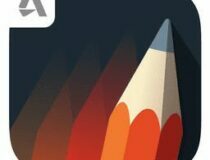
- Это приложение включает инструменты горизонтальной, вертикальной и радиальной симметрии.
- Включает функцию галереи, в которой хранятся эскизы
- SketchBook’s Искажать инструмент позволяет пользователям искажать выбор объектов
- Позволяет пользователям сканировать бумажные чертежи в цифровую форму с помощью мобильных камер.
Autodesk Sketchbook
Искусство, созданное на планшете Samsung, никогда не будет более ярким, чем при использовании этого мощного программного обеспечения.
Бесплатная пробная версия Посетить вебсайт
Restoro был загружен 0 читатели в этом месяце.

5 лучших программ для рисования пикселей для Windows 10 Пиксель Adobe Photoshop Corel Программное обеспечение для рисования
Создание пиксельной графики для разработки игр требует специального программного обеспечения для рисования пикселей.Adobe Photoshop является отраслевым стандартом для создания пиксельной графики, и.

5 лучших программ для рисования 3D-моделей для Windows 10 3d дизайн Программное обеспечение для рисования
Adobe Photoshop предлагает обширный набор функций, которые позволяют выполнять редактирование фотографий, цифровую живопись, анимацию и графический дизайн.Это программное обеспечение позволяет рисо.

3 лучшие программы для рисования для LaTex Программное обеспечение для рисования
Adobe Illustrator — наш выбор номер один, поскольку мы рекомендуем его как лучшее программное обеспечение, которое можно использовать для LaTex.Вы можете рисовать все графики в Illustrator, и его с.
Источник: koroglutech.com
Лучшие приложения для рисования на Android
Рисование — отличный способ проводить время! Люди с древних времен занимались этим как для того, чтобы скоротать время, так и для заработка. Сегодня, когда максимально ценится креативный подход и умение пользователя выражать свои мысли на бумаге или другом носителе, возможность рисовать по-новому обретает еще больше смысла.
Сейчас вместо стен пещер у нас есть телефоны, планшеты и компьютеры, на которых можно рисовать все, что угодно. При этом даже не надо обладать уникальными навыками — достаточно просто начать. Даже ”неправильные” рисунки, если они вообще возможны, вызывают большой интерес и часто очень высоко ценятся. Поэтому давайте просто расслабимся и немного порисуем. Тем более, что многие из приведенных ниже приложений доступны не только на Android, но и на iOS, а значит, поддерживаются на iPhone и iPad.

Приложений для рисований много. Главное выбрать свое
Clip Studio Paint — рисование комиксов для всех
Clip Studio Paint — это приложение для рисования, которым могу пользоваться как любители, так и профессионалы. Оно начиналось как программное обеспечение для настольных компьютеров, прежде чем перейти на iOS, но новая версия Android содержит все его лучшие возможности.

Clip Studio Paint включает в себя почти все, что вам может понадобиться для воплощения ваших комиксов в жизнь. Есть разные варианты бесплатной пробной версии, поэтому прежде, чем покупать приложение, можно оценить и понять, насколько оно удобное.
В арсенале этого приложения есть много инструментов, включая кисти и трехмерные модели. Вы можете хранить свою работу в облаке для универсального доступа, а Clip Studio Paint может записывать интервальные видеоролики, чтобы вы могли поделиться своим художественным процессом.
Adobe Illustrator Draw — дорогой софт для рисования
Adobe Illustrator Draw и Photoshop Sketch — два приложения для рисования от Adobe. В первом есть множество функций рисования, включая слои, пять разных наконечников пера со своими уникальными особенностями и возможность увеличения до x64, чтобы применить более тонкие детали к вашей работе. Когда вы закончите, вы можете экспортировать результат на свое устройство для совместного использования или экспортировать в облако для использования в других продуктах Adobe.

Photoshop Sketch имеет множество собственных функций. Оба приложения также могут работать вместе, поэтому есть возможность импортировать и экспортировать проекты между ними. Загрузка приложений бесплатная, но чтобы пользоваться всеми их функциями, нужно приобрести подписку Creative Cloud. С вариантами ее цены можно ознакомиться перед оформлением.
ArtFlow — прокачанное приложения для рисования
ArtFlow — одно из самых глубоких приложений для рисования. Вы можете использовать одну из 70 кистей, растушевок и других инструментов, чтобы ваши работы были уникальными. Оно также имеет возможность работы со слоями и их смешивание.
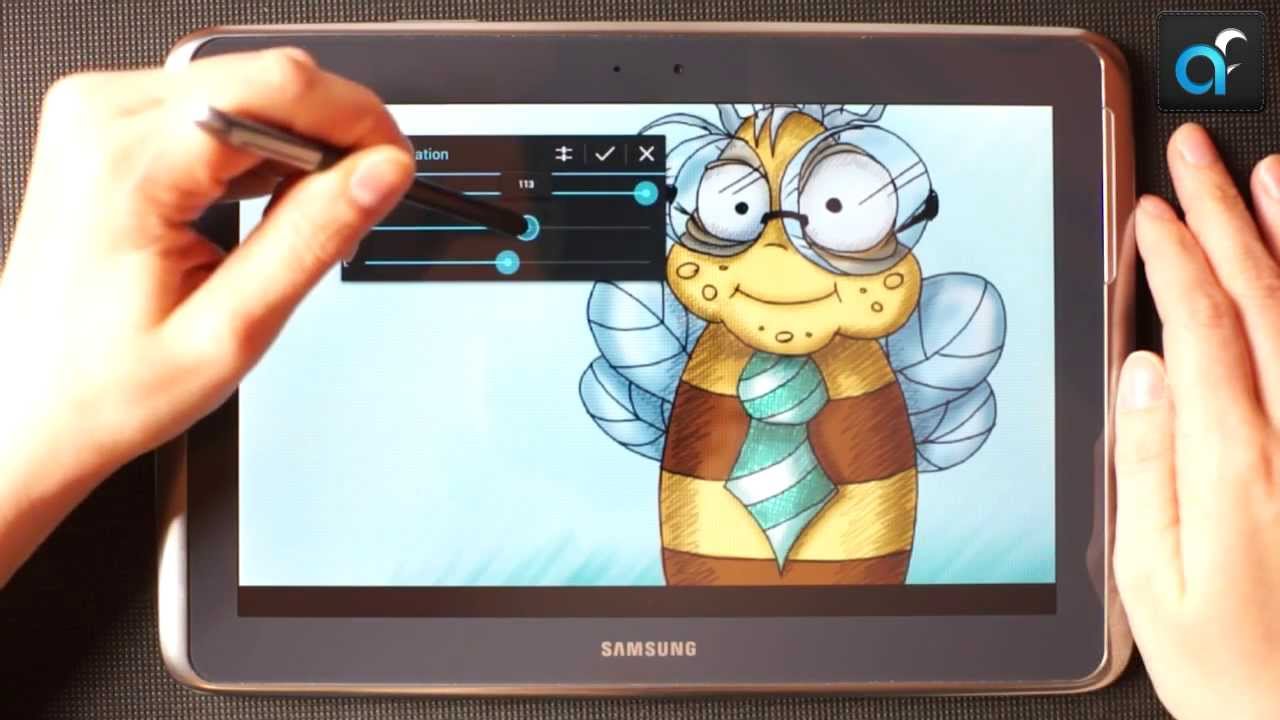
Готовый результат вы можете экспортировать в JPEG, PNG или даже PSD, чтобы потом продолжить с ним работу в Photoshop. Это надежный универсальный вариант как для детей, так и для взрослых. Вы можете скачать его бесплатно, чтобы попробовать, но за полную версию придется заплатить.
Dotpict — рисование пиксельной графики
Dotpict — одно из самых уникальных приложений для рисования. Его главной особенностью является возможность работы с пиксельной графикой. Вам предложат сетку и возможность перемещения со сменой масштаба. В итоге вы будете рисовать, просто заполняя поля пикселей.
Когда все будет готово, вы сможете уменьшить масштаб, чтобы увидеть все свое творение. Приложение также включает в себя автосохранение, отмену и повтор. В целом приложения довольно простое и может понравится не только тем, кто любит пиксельную графику, но и тем, кто просто хочет ”позалипать” в эти квадратики.
Ibis Paint — рисование с видео
Ibis Paint — это приложение для рисования с множеством забавных функций. В нем есть более 140 различных кистей, в том числе погружные ручки, фломастеры, настоящие кисти для рисования и другие забавные штуки.

Кроме всего перечисленного, вы можете записать на видео то, как вы делали свой рисунок. У него есть поддержка слоев, а их максимальное количество ограничено только вычислительной мощностью вашего устройства. В нем даже есть функции для определенных типов рисования, таких, как манга.
Как и положено уверенным в себе разработчикам, они предлагают бесплатную пробную версию с возможностью потом пользоваться платной. Многие признают, что это одно из лучших приложений на мобильных устройствах. Поэтому оно точно достойно внимания.
InspirARTion — приложения для вдохновения
InspirARTion — менее популярное приложение для рисования, но некоторым оно действительно нравится. У него также есть веб-версия, если вы хотите пользоваться им на нескольких платформах.

Среди основных функций можно отметить различные кисти и инструменты для рисования. Кроме этого, есть режим симметрии и возможность импортировать существующие изображения. Вы даже можете выбрать цвет, используя то, что уже есть на изображении. Это не самое мощное приложение для рисования в списке, но в нем однозначно что-то есть. А самое приятное то, что оно полностью бесплатное.
PaperColor – преемник PaperDraw
PaperColor (ранее PaperDraw) — одно из тех приложений для рисования, которое пытается максимально точно имитировать реальную жизнь. Оно содержит основы, такие, как различные типы кистей, чтобы вы могли рисовать так, как хотите.
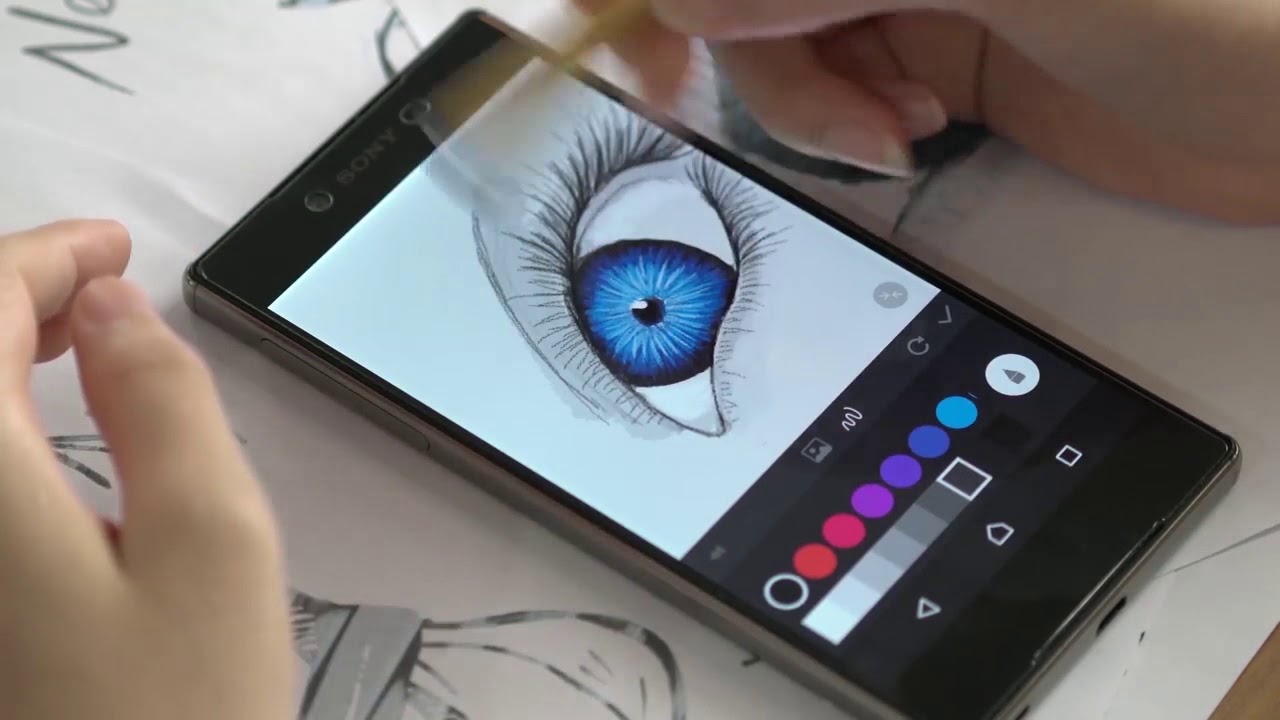
Что отличает его от остальных, так это его функция отслеживания. Вы можете импортировать фотографию и установить для нее полупрозрачный режим. Таким образом можно будет не только рисовать самому, но и брать за основу готовое изображение, частично или полностью обводя его очертания.
Заодно такой подход может помочь в освоении изобразительного искусства. Это очень весело, особенно, если вы любитель. А самое приятное, что приложение бесплатное. У него есть платная версия, но отличается она только добавлением некоторых функций и инструментов. Если решите заплатить, то делается это внутри самого приложения.
RoughAnimator — приложения для создания анимации
RoughAnimator — это приложение для рисования, которое позволяет создавать анимацию. Вместо того, чтобы рисовать неподвижное изображение, которое вы можете экспортировать и публиковать, RoughAnimator позволяет вам создавать настоящую анимацию.
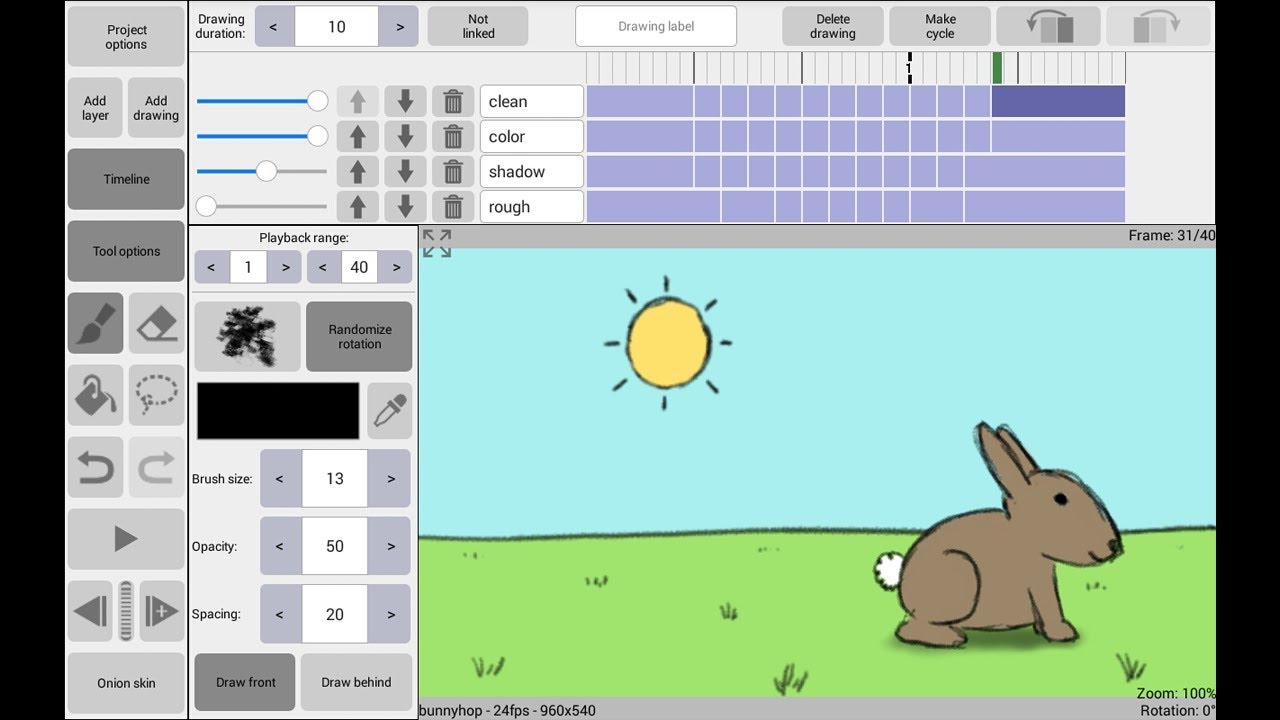
Вы можете нарисовать ее кадр за кадром, а затем связать их вместе, чтобы создать маленький мультфильм. Вам будет доступна функция управления частотой кадров и разрешением, а также некоторые простые инструменты для рисования.
Готовые проекты можно экспортировать в формате GIF, в видео QuickTime или как последовательность изображений. Приложение платное и, если вы хотите попробовать его бесплатно, надо успеть сделать это во время периода возврата.
Sketchbook от Autodesk — старое приложение для рисования
Sketchbook от Autodesk существует уже давно. За это время он стал настоящим фаворитом многих художников, которым нужны хорошие инструменты для рисования.
Приложение предлагает вам десять кистей. Каждую кисть можно настроить в соответствии с вашими потребностями. Есть возможность пользоваться тремя слоями, шестью режимами наложения, масштабированием до 2500% и имитацией чувствительности к давлению, если ваше устройство поддерживает эту функцию.
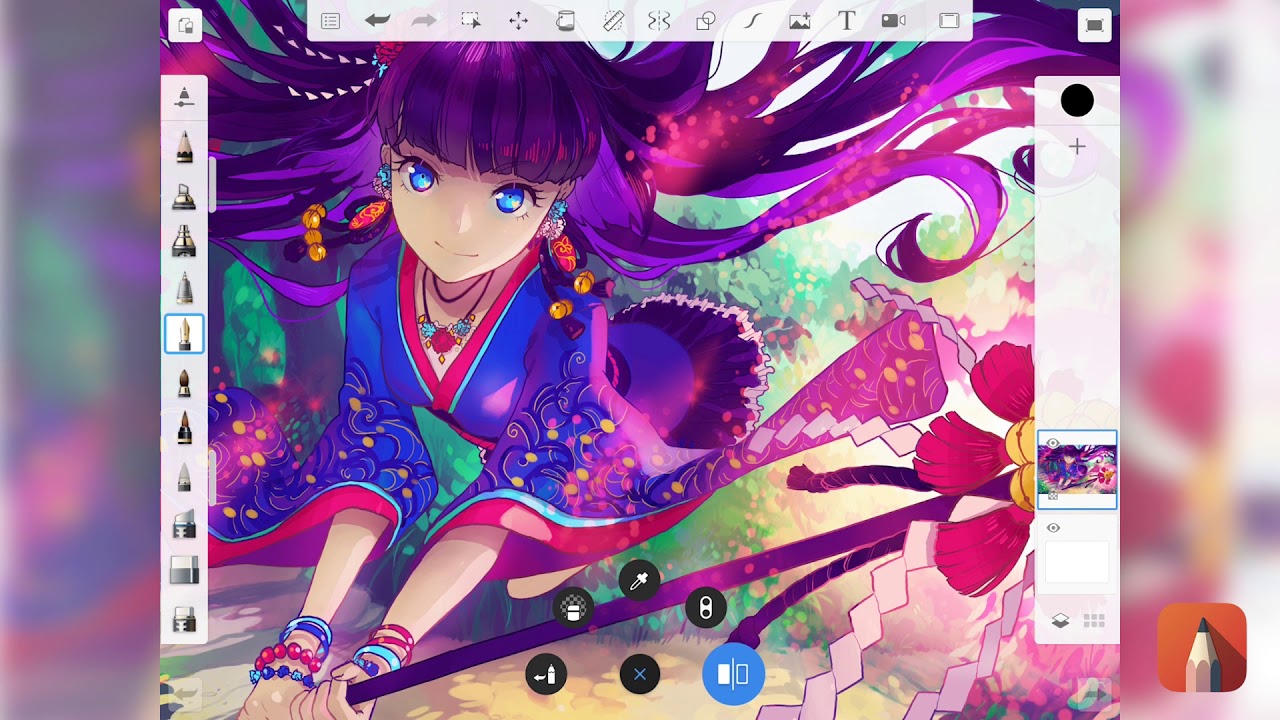
В профессиональной версии доступно намного больше инструментов, но она распространяется по подписке. Оформить ее можно в самом приложении, но перед этим стоит воспользоваться бесплатной 7-дневной подпиской. Впрочем, недавно бесплатная версия получила многие Pro-инструменты, что не может не радовать простых пользователей.
Это довольно мощное приложение, разработанное для серьезных художников. Просто имейте это в виду, если вы только делаете свои первый шаги в изобразительном искусстве.
Источник: gadgetpark.ru